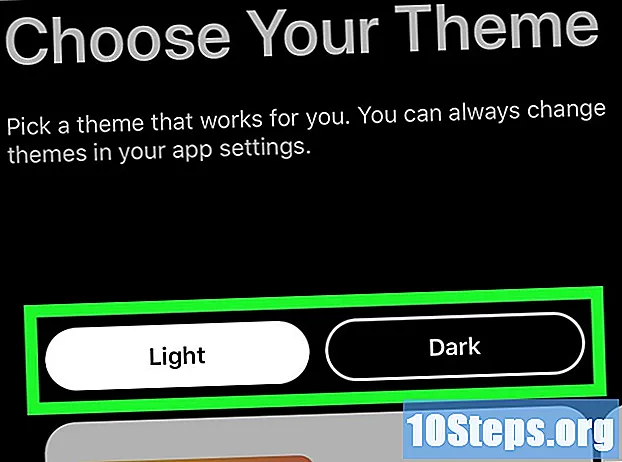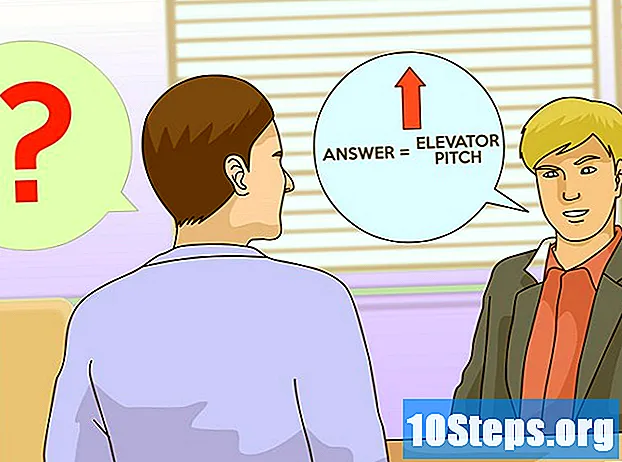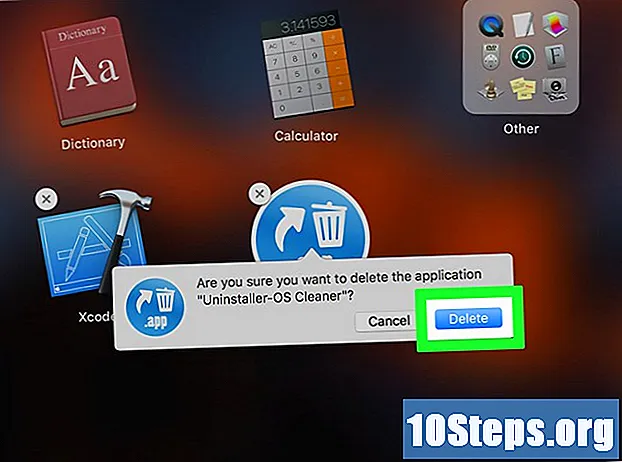உள்ளடக்கம்
உங்கள் கணினியில் சரியாக இயங்காத வன்பொருள் உங்களிடம் இருந்தால், அதன் தயாரிப்பு அல்லது மாடல் குறித்து உங்களுக்குத் தெரியாவிட்டால், அதை அடையாளம் காண அதன் வன்பொருள் ஐடியைப் பயன்படுத்தலாம். இந்த ஐடி உங்கள் கணினியில் எந்தவொரு வன்பொருளின் உற்பத்தியாளரையும் மாதிரியையும் அடையாளம் காண அனுமதிக்கிறது, அது வேலை செய்யாவிட்டாலும் கூட.
படிகள்
2 இன் பகுதி 1: வன்பொருள் ஐடியைக் கண்டறிதல்
"சாதன நிர்வாகியை" திறக்கவும். இந்த கருவி உங்கள் கணினியில் உள்ள அனைத்து வன்பொருள்களையும் பட்டியலிடுகிறது, இது சரியாக இயங்காத சாதனங்களைக் காட்டுகிறது. நீங்கள் அதை வேறு வழிகளில் திறக்கலாம்.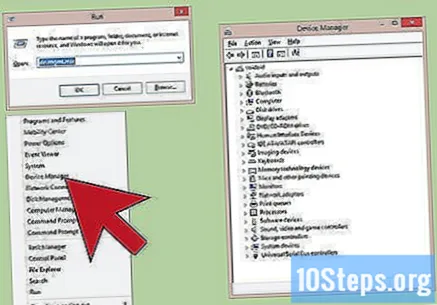
- விண்டோஸின் எந்த பதிப்பும்: விசைகளை அழுத்தவும் வெற்றி+ஆர், தட்டச்சு செய்க devmgmt.msc விசையை அழுத்தவும் உள்ளிடவும். பின்னர், "சாதன மேலாளர்" திறக்கும்.
- விண்டோஸின் எந்த பதிப்பும்: "கண்ட்ரோல் பேனலை" திறந்து, மேல் வலது மூலையில் உள்ள கீழ்தோன்றும் மெனுவைப் பயன்படுத்தி பார்வையை "சிறிய சின்னங்கள்" அல்லது "பெரிய ஐகான்கள்" என மாற்றவும். பின்னர் "சாதன நிர்வாகி" என்பதைத் தேர்ந்தெடுக்கவும்.
- விண்டோஸ் 8.1: "தொடங்கு" பொத்தானை வலது கிளிக் செய்து "சாதன நிர்வாகி" என்பதைத் தேர்ந்தெடுக்கவும்.
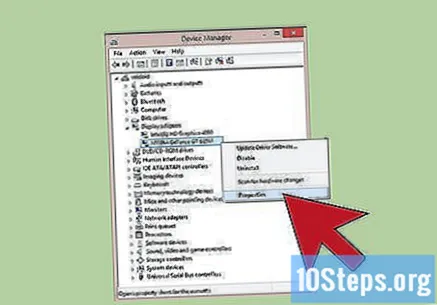
விரும்பிய சாதனத்தில் வலது கிளிக் செய்து "பண்புகள்" என்பதைத் தேர்ந்தெடுக்கவும். சரியான இயக்கிகளைக் கண்டறிய உதவும் எந்த "அறியப்படாத அல்லது பிழை சாதனங்களையும்" நீங்கள் குறிப்பிடலாம்.- பிழை சாதனங்கள் ஒரு சிறிய ஆச்சரியக்குறி "!" தவிர.
- ஒரு வகையை விரிவாக்க, "+" என்பதைக் கிளிக் செய்க.
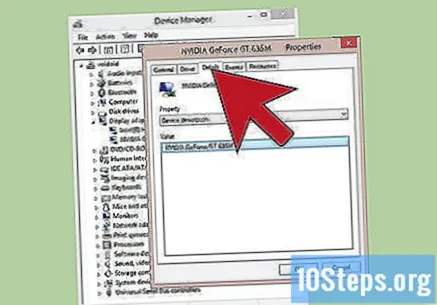
தாவலைக் கிளிக் செய்க.விவரங்கள். அவ்வாறு செய்வது "சொத்து" கீழ்தோன்றும் மெனு மற்றும் "மதிப்பு" சட்டத்தைக் காண்பிக்கும்.
கீழ்தோன்றும் மெனுவிலிருந்து "வன்பொருள் ஐடிகளை" தேர்ந்தெடுக்கவும். அவ்வாறு செய்வது "மதிப்பு" பெட்டியில் பல உள்ளீடுகளைக் காண்பிக்கும். இவை வன்பொருள் ஐடிகள், எந்தவொரு சாதனத்தையும் அடையாளம் காணவும், அதற்கான சரியான இயக்கியைக் கண்டறியவும் அவற்றைப் பயன்படுத்தலாம். மேலும் விவரங்களுக்கு அடுத்த பகுதியைப் பார்க்கவும்.
பகுதி 2 இன் 2: இயக்கிகளைக் கண்டுபிடிக்க வன்பொருள் ஐடிகளைப் பயன்படுத்துதல்
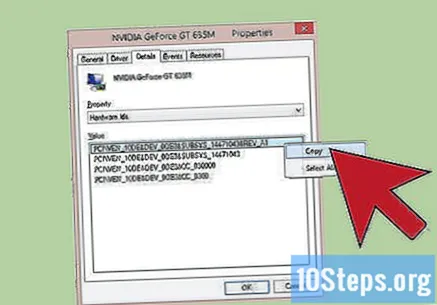
முதல் ஐடியில் வலது கிளிக் செய்து "நகலெடு" என்பதைத் தேர்ந்தெடுக்கவும். பட்டியலின் மேலே உள்ள முதல் உருப்படி வழக்கமாக முக்கிய உருப்படி மற்றும் அதிக எண்ணிக்கையிலான எழுத்துக்களைக் கொண்டுள்ளது. ஐடியை வலது கிளிக் செய்து கிளிப்போர்டுக்கு நகலெடுக்கவும்.
வன்பொருள் ஐடியை கூகிளின் தேடுபொறியில் ஒட்டவும். அடுத்து, சாதனத்தின் அடையாளத்தை நீங்கள் காண வேண்டும், இது அதன் பிராண்ட் மற்றும் மாதிரியைக் கண்டறிய உதவும்.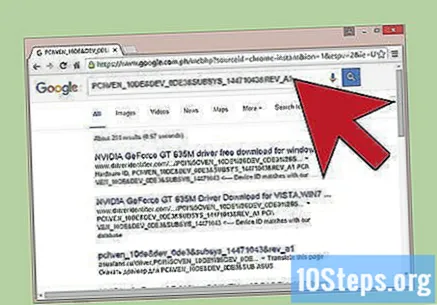
தேடலின் முடிவில் "இயக்கி" என்ற வார்த்தையைச் சேர்க்கவும். தேடப்பட்ட வன்பொருளுக்கான இயக்கி கோப்புகளைக் கொண்டிருக்கும் முடிவுகளை நீங்கள் காண்பீர்கள். உற்பத்தியாளரின் ஆதரவு பக்கத்திலிருந்து சரியான இயக்கியைப் பதிவிறக்க முந்தைய கட்டத்தில் காணப்படும் தகவல்களையும் நீங்கள் பயன்படுத்தலாம்.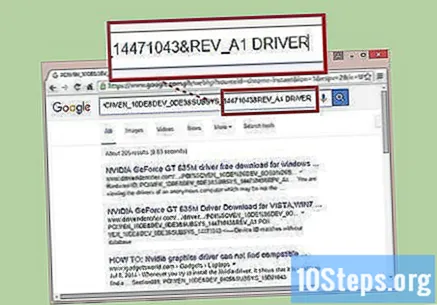
வன்பொருள் ஐடிகள் எவ்வாறு வடிவமைக்கப்படுகின்றன என்பதைப் புரிந்து கொள்ளுங்கள். முழு குறியீட்டையும் சிதைப்பதைப் பற்றி கவலைப்பட வேண்டாம், ஆனால் கூகிளின் தேடல் தோல்வியுற்றால் தயாரிப்பை அடையாளம் காண உதவும் இரண்டு அம்சங்கள் உள்ளன. பகுதி VEN_XXXX உற்பத்தியாளரைக் குறிக்கிறது. பகுதி DEV_XXXX சாதன மாதிரியைக் குறிக்கிறது. கீழே சில குறியீடுகள் உள்ளன VEN_XXXX சர்வ சாதரணம்: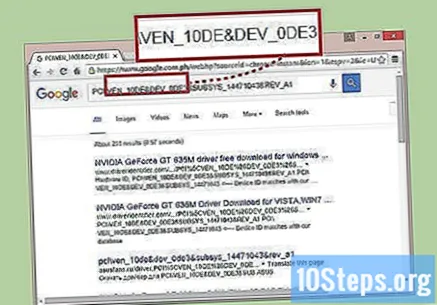
- இன்டெல் - 8086.
- ATI / AMD - 1002/1022.
- என்விடியா - 10 டிஇ.
- பிராட்காம் - 14 இ 4.
- ஏதெரோஸ் - 168 சி.
- ரியல் டெக் - 10EC.
- கிரியேட்டிவ் - 1102.
- லாஜிடெக் - 046 டி.
இயக்கியைத் தேட "சாதன வேட்டை" வலைத்தளத்தைப் பயன்படுத்தவும். தரவுத்தளத்தைத் தேட மேலே பிரித்தெடுக்கப்பட்ட உற்பத்தியாளர் மற்றும் சாதன ஐடிகளைப் பயன்படுத்தலாம். உற்பத்தியாளரின் நான்கு இலக்க ஐடியை உள்ளிடவும் (VEN_XXXX) "விற்பனையாளர் ஐடி" புலத்தில் அல்லது நான்கு இலக்க சாதன ஐடியில் (DEV_XXXX) "சாதன ஐடி" புலத்தில் "தேடல்" பொத்தானைக் கிளிக் செய்க.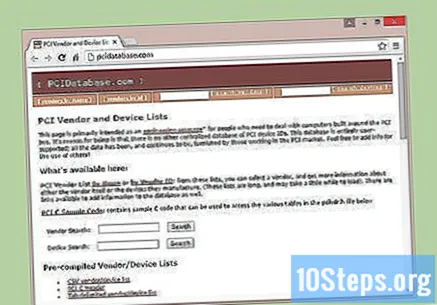
- தரவுத்தளம் பெரியது, ஆனால் அதில் இருக்கும் அனைத்து வன்பொருள் இயக்கிகளும் இல்லை. உங்கள் தேடல் எந்த முடிவுகளையும் தராது என்று ஒரு வாய்ப்பு உள்ளது.
- வீடியோ, ஒலி மற்றும் பிணைய அட்டைகள் உள்ளிட்ட பிசிஐ ஸ்லாட் வன்பொருளுக்காக தரவுத்தளம் உருவாக்கப்பட்டது.